
Inhaltsverzeichnis:
- Autor John Day [email protected].
- Public 2024-01-30 07:20.
- Zuletzt bearbeitet 2025-01-23 12:52.
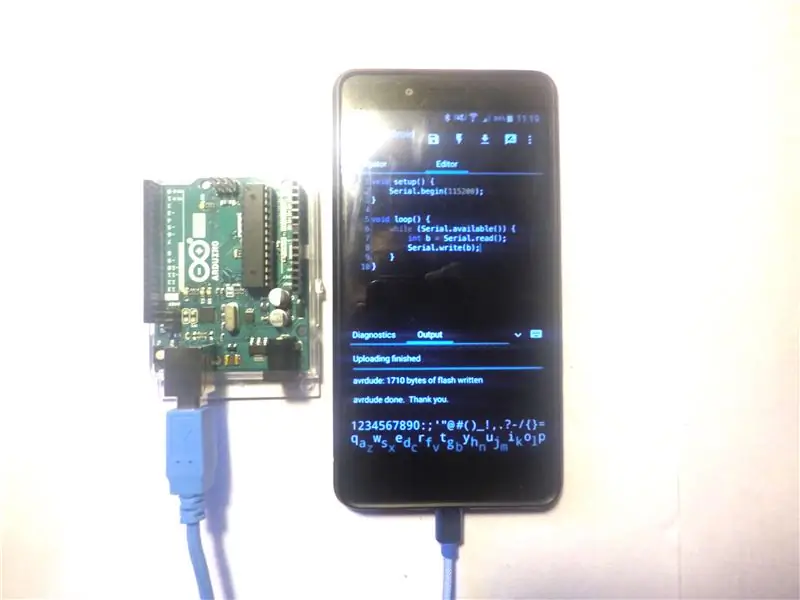

In diesem hartnäckigen zeige ich Ihnen, wie Sie Arduino mit Ihrem Android-Handy programmieren.
Ich werde ein weibliches USB-zu-Buchse-USB-Kabel verwenden, da ich zwei USB-Verlängerungen hatte
herum, also beschloss ich, dies zu machen, anstatt ein OTG-Kabel zu verwenden. Also im Grunde werden wir machen
ein OTG-Kabel mit dem Micro-USB-Kabel und einem weiblichen USB-zu-USB-Buchse. Sie können ein
OTG-Kabel Stattdessen, wenn Sie möchten. Wenn Sie sich stattdessen für ein OTG-Kabel entscheiden, benötigen Sie kein Mikro
USB-Kabel.
Schritt 1: Zubehör




Verbrauchsmaterialien, die Sie benötigen.
1: Smartphone.
2: Arduino. Jeder Arduino funktioniert nur möglicherweise unterschiedliche Kabel.
3: Weibliches USB-zu-weibliches USB-Kabel.
4: USB-Typ-A-Kabel.
5: Micro-USB-Kabel.
Schritt 2:
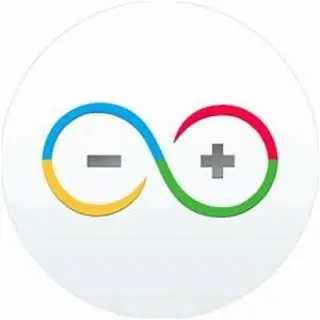
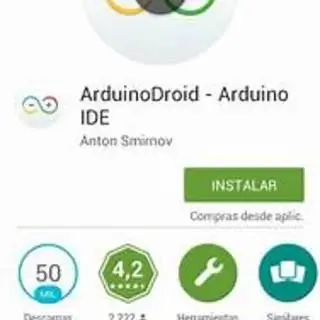
Suchen Sie die Arduino-Programmier-App in der App Ihres Geräts
Store wie den Google Play Store. Jetzt möchten Sie tippen
auf der App, die wie das obige Bild aussieht, dann tippe auf
installieren Sobald es installiert ist, müssen Sie die
app und stellen Sie dann Ihre Arduino-App auf das richtige Arduino ein
gelangweilt wie Arduino uno.
Tipp: Wenn dieses App-Dokument mit Ihrem Gerät funktioniert
Es gibt andere Apps, die auch funktionieren.
Schritt 3:




Schließen Sie die Kabel wie im Bild oben an.
Verbinden Sie das USB-Typ-A-Kabel mit dem USB-zu-USB-Kabel.
Verbinden Sie dann die andere Seite des USB-Typ-A-Kabels mit Ihrem Arduino.
Verbinden Sie die USB-Seite des Micro-USB-Kabels mit Ihrem USB-zu-USB-Kabel.
Verbinden Sie dann das Micro-USB-Kabel mit Ihrem Smartphone.
Empfohlen:
Heimwerken -- Einen Spinnenroboter herstellen, der mit einem Smartphone mit Arduino Uno gesteuert werden kann – wikiHow

Heimwerken || Wie man einen Spider-Roboter herstellt, der mit einem Smartphone mit Arduino Uno gesteuert werden kann: Während man einen Spider-Roboter baut, kann man so viele Dinge über Robotik lernen. Wie die Herstellung von Robotern ist sowohl unterhaltsam als auch herausfordernd. In diesem Video zeigen wir Ihnen, wie Sie einen Spider-Roboter bauen, den wir mit unserem Smartphone (Androi
So programmieren und veröffentlichen Sie Matlab 2016b in Word (Anleitung für Anfänger): 4 Schritte

So codieren und veröffentlichen Sie Matlab 2016b in Word (Einsteigerhandbuch): Matlab ist ein leistungsstarkes Sprachprogramm, das zum Berechnen technischer Ergebnisse verwendet wird. Es hat die Fähigkeit, Visualisierungen, Berechnungen und Programmierung auf benutzerfreundliche Weise zu integrieren. Mit diesem Programm kann der Benutzer Probleme und Lösungen veröffentlichen
Programmieren in C-simple Tutorial – wikiHow

So programmieren Sie in C-simple Tutorial: Bitte kommentieren Sie, wenn Sie dies mögen! Dieses Instructable wird jedem beibringen, ein einfaches Programm in der Programmiersprache C zu schreiben. Was Sie brauchen: einen Macintosh-Computer mit installierten Entwicklertools und etwas Gehirnleistung
So programmieren Sie Audacity für die Aufnahme zu einem bestimmten Zeitpunkt – wikiHow

So programmieren Sie Audacity für die Aufnahme zu einem bestimmten Zeitpunkt: Es ist ein schneller Trick, verwenden Sie ihn zum Spionieren, zum Aufzeichnen eines Telefonats oder einfach zum Aufzeichnen Ihrer Geschichtsunterrichtsrede, während Sie unterwegs sind Verwenden der beliebten Open-Source-App Audacitylet's begin
Programmieren mit dem MSW-Logo – wikiHow

Programmieren mit dem MSW-Logo: UPDATE: NEW AWESOME BOX FILE. REVISION V2.9UPDATE 30. Juli 2009: AWESOME BOX-DATEI VERSION 3.0 HINZUFÜGEN 16. August 2009: HINZUGEFÜGTER SCREENSHOT DER AWESOME BOX V3.0Diese Anleitung wird Ihnen beibringen, wie man MSW Logo verwendet. MSW Logo ist eine pädagogische Programmierung
